远程桌面由于以下原因之一无法连接到远程计算机,解决远程桌面无法连接的问题?
摘要1.在开始-运行栏里输入“gpedit.msc”后敲回车键远程桌面由于以下原因之一无法连接到远程计算机,出现本地组策略编辑器窗口2.在本地组策略编辑器窗口左侧的“计算机配置”的下级目录选择“管理模板”
1.在开始-运行栏里输入“gpedit.msc”后敲回车键远程桌面由于以下原因之一无法连接到远程计算机,出现本地组策略编辑器窗口
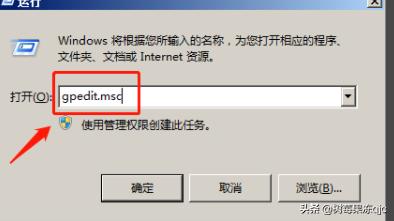
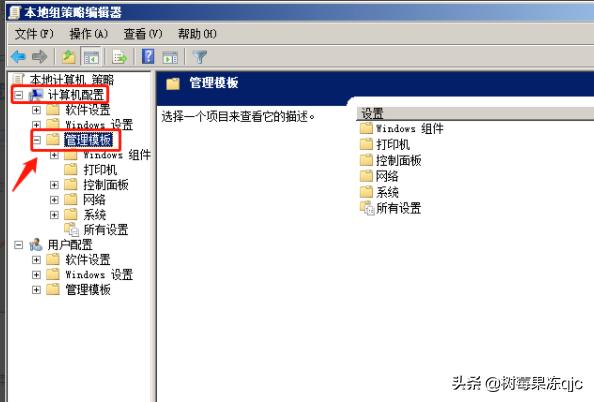


2.在本地组策略编辑器窗口左侧的“计算机配置”的下级目录选择“管理模板”



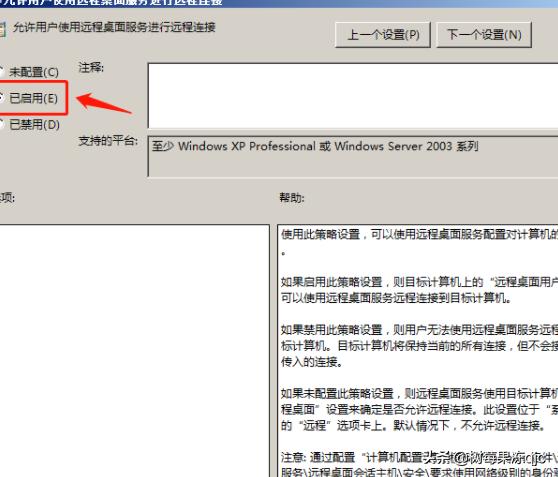
3.在“管理模板”的下级目录选择“windows组件”
4.在“windows组件”项目的右侧界面窗口中双击打开“远程桌面服务”
5.在“远程桌面服务”界面窗口中双击打开“远程桌面会话主机”
6.在“远程桌面会话主机”界面窗口中双击打开“连接”
7.在“连接”界面窗口中双击打开“允许用户使用远程桌面服务进行远程连接”
8.在“允许用户使用远程桌面服务进行远程连接”窗口中选择“已启用”,然后“确定”就可以进行远程登陆了
















